使用AI 辅助面板了解“性能”面板中记录的性能配置文件。
打开“AI 辅助”面板
AI 辅助面板会在抽屉式菜单中打开。
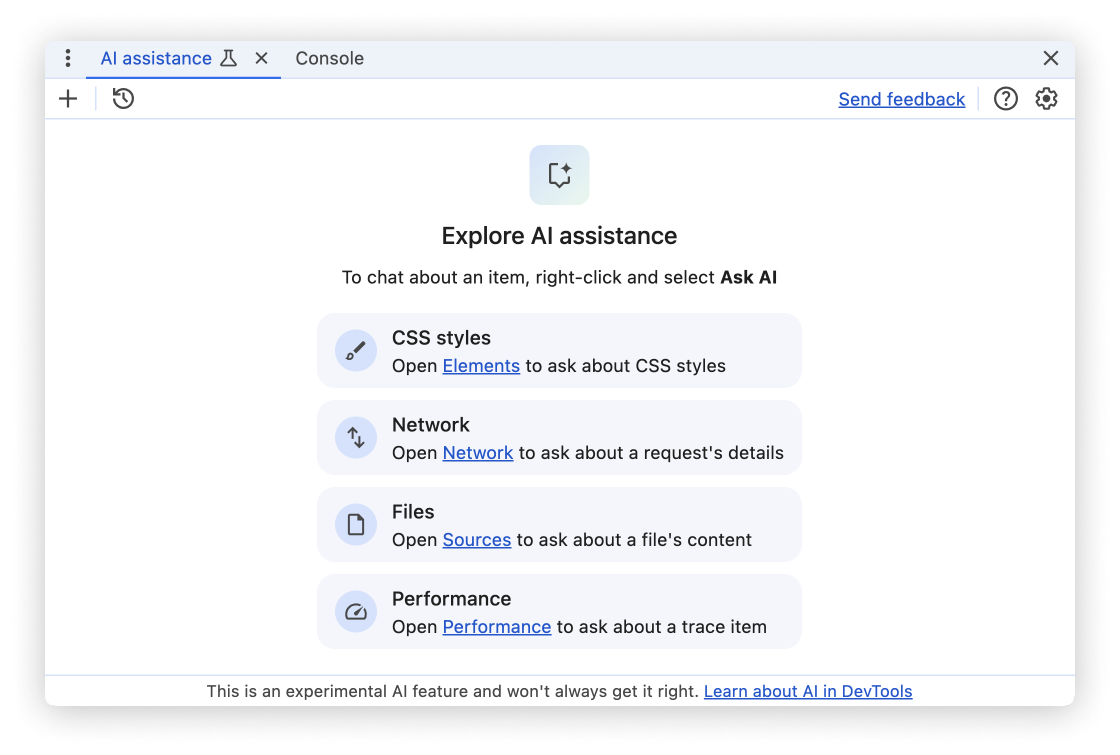
通过“效果”面板
如需从“性能”面板打开AI 辅助,请先记录性能配置文件。
然后,右键点击相应文件,然后选择 Ask AI 选项。
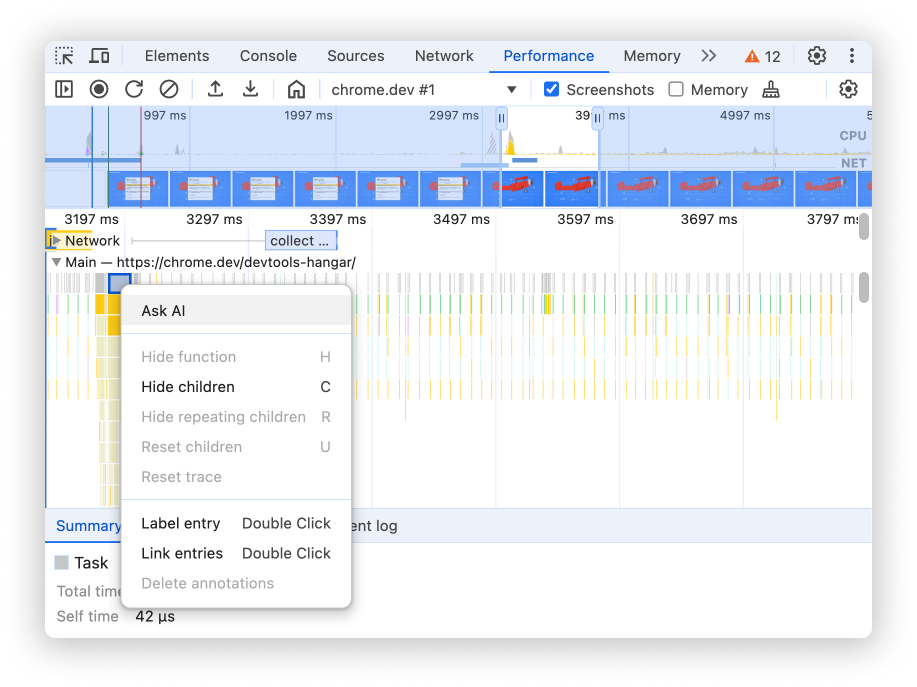
当您以这种方式打开AI 助理时,系统会预先选择所选活动作为对话背景。
通过命令菜单
如需从命令菜单中打开 AI 辅助,请输入 AI,然后运行显示 AI 辅助命令(旁边带有抽屉标记)。
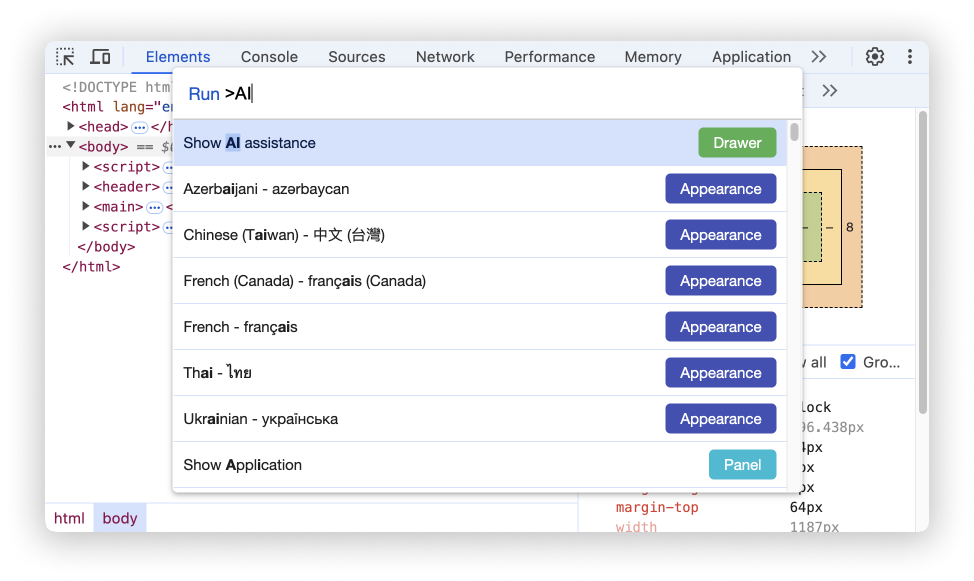
通过“更多工具”菜单
或者,在右上角依次选择 更多选项 > 更多工具 > AI 辅助。
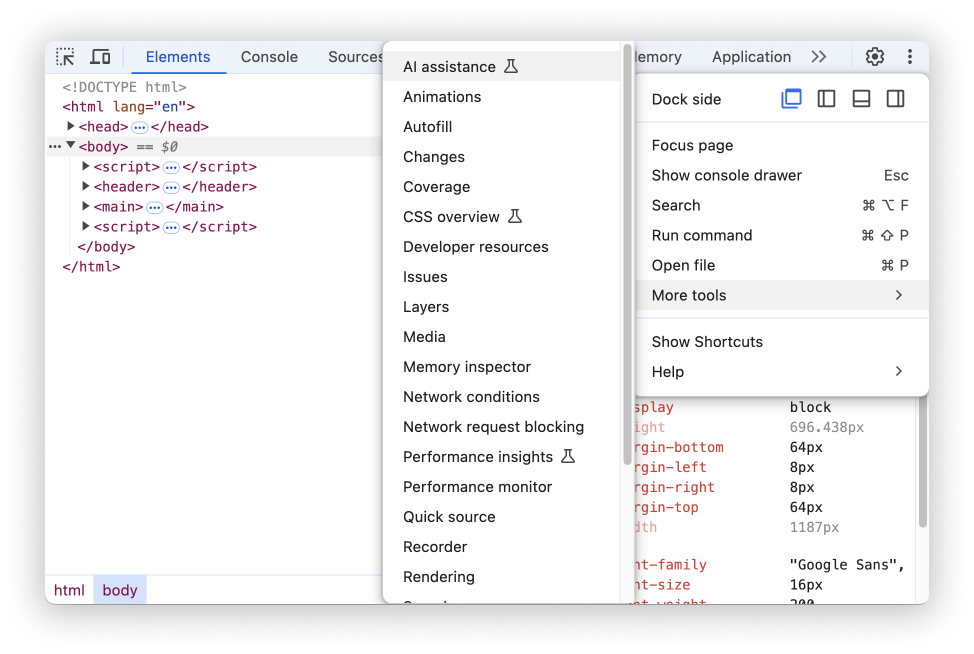
对话上下文
所选的效果活动会用作您与 AI 助理对话的上下文。此 activity 的引用会显示在该面板的左下角。
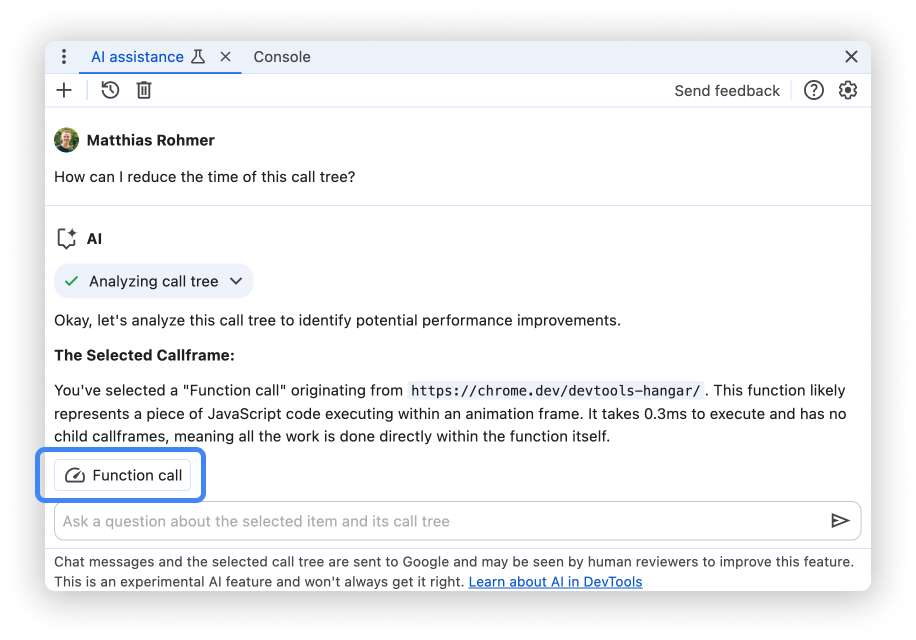
AI 辅助功能会使用所选调用树中的时间信息来回答您的问题。
发起对话后,点击 Analyzing call tree 条状标签中的 按钮,即可查看 AI 助理使用的原始数据。
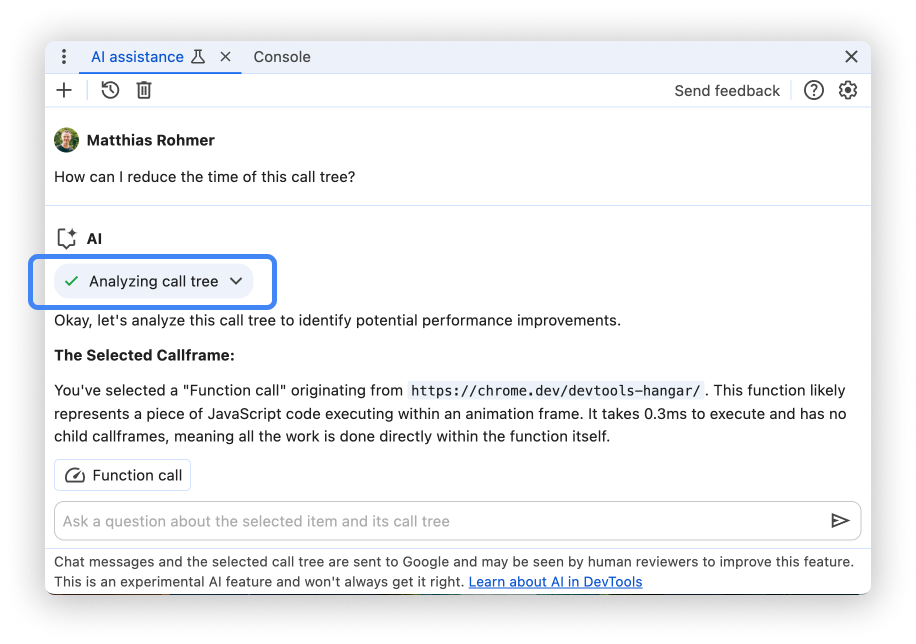
提示
在开始新对话时,效果方案示例的 AI 协助功能会提供提示,帮助您快速上手。
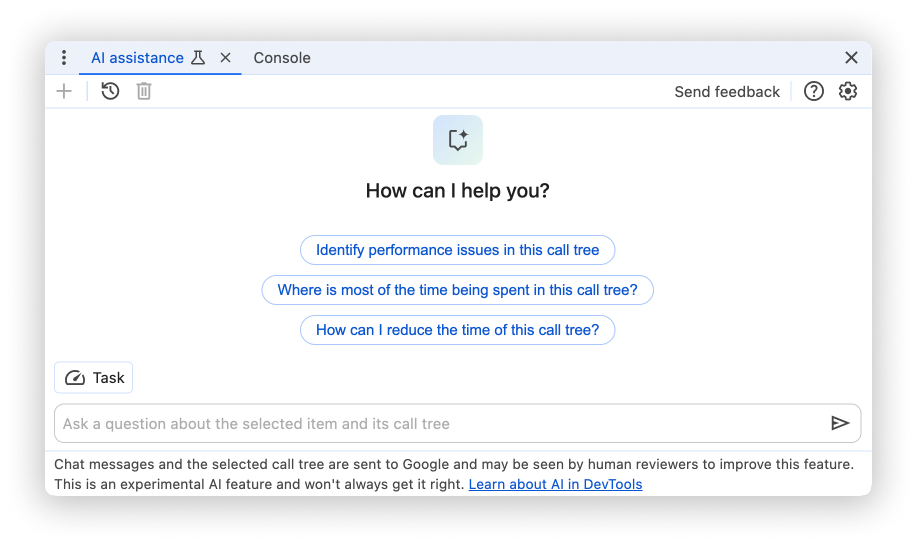
点击任意提示,即可预填面板底部的提示输入字段。
或者,在输入字段中输入您自己的提示或问题。
如需发送提示,请按 Enter 或点击输入字段右侧的箭头。
未给出回答
AI 帮助可能因各种原因而无法提供答案。
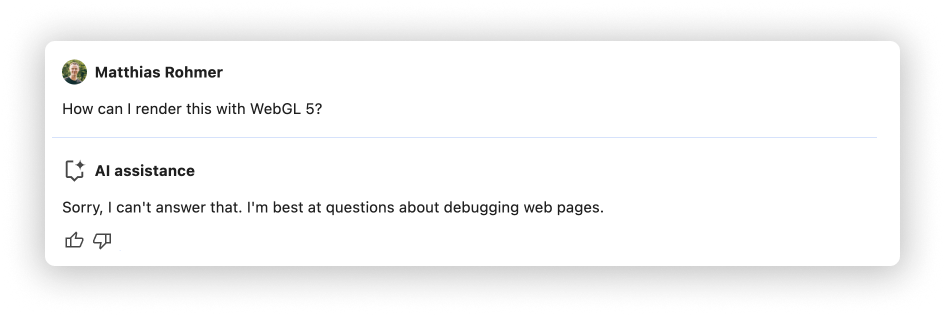
如果您认为您的问题是 AI 助理应该能够讨论的,请提交 bug。
对话记录
开始对话后,系统会根据您与 AI 之间的过往互动来回答后续问题。
使用面板左上角的控件来控制对话记录。
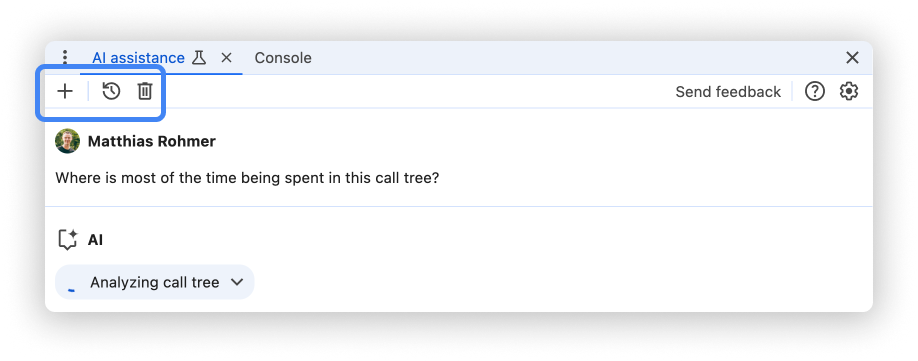
开始新的测量
如需使用当前所选的对话情境发起新对话,请点击按钮。
继续
如需继续之前的对话,请点击按钮,然后从上下文菜单中选择相应对话。
删除
如需从聊天记录中删除对话,请点击按钮。
为回答评分并提供反馈
AI 辅助是一项实验性功能。因此,我们会积极征求您的反馈,以了解如何提高回答质量和整体体验。
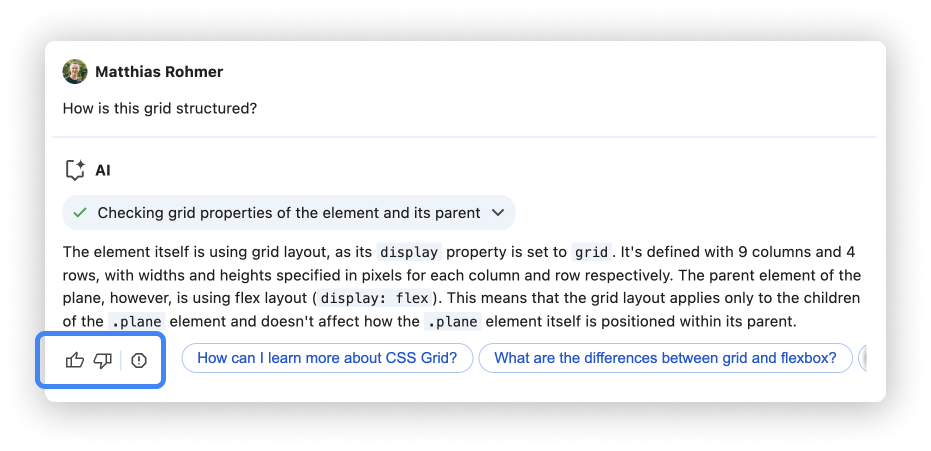
对回答进行投票
使用回答下方的 我喜欢和 不喜欢按钮对回答进行评分。
举报答案
如要举报不当内容,请点击投票按钮旁边的按钮。


